Cómo desactivar el centro de notificaciones de Windows 10 en 3 sencillos pasos

- Desactivar las notificaciones de Windows 10 es realmente sencillo.
- Si quieres que tu PC te alerte de algunas aplicaciones concretas, puedes seleccionarlas en la lista.
- Descubre más historias en Business Insider España.
El sistema operativo de Microsoft tiene un fantástico sistema de notificaciones que te mostrará alertas de tu correo, actualizaciones para el equipo o aplicaciones que tengas en tu ordenador, pero puede que en alguna ocasión se haga un poco molesto. Por suerte es posible desactivar las notificaciones de Windows 10 es realmente sencillo.
Si no quieres quitar todas las alertas emergentes de tu PC, siempre puedes dejar algunas aplicaciones concretas seleccionándolas de una lista.
Leer más: Cuántos datos gastan las videollamadas de WhatsApp
Cómo desactivar las notificaciones de Windows 10
Para quitar las alertas del centro de notificaciones de Windows 10, sigue estos sencillos pasos.
- En primer lugar, combina Windows+I y ahora haz clic en Sistema.
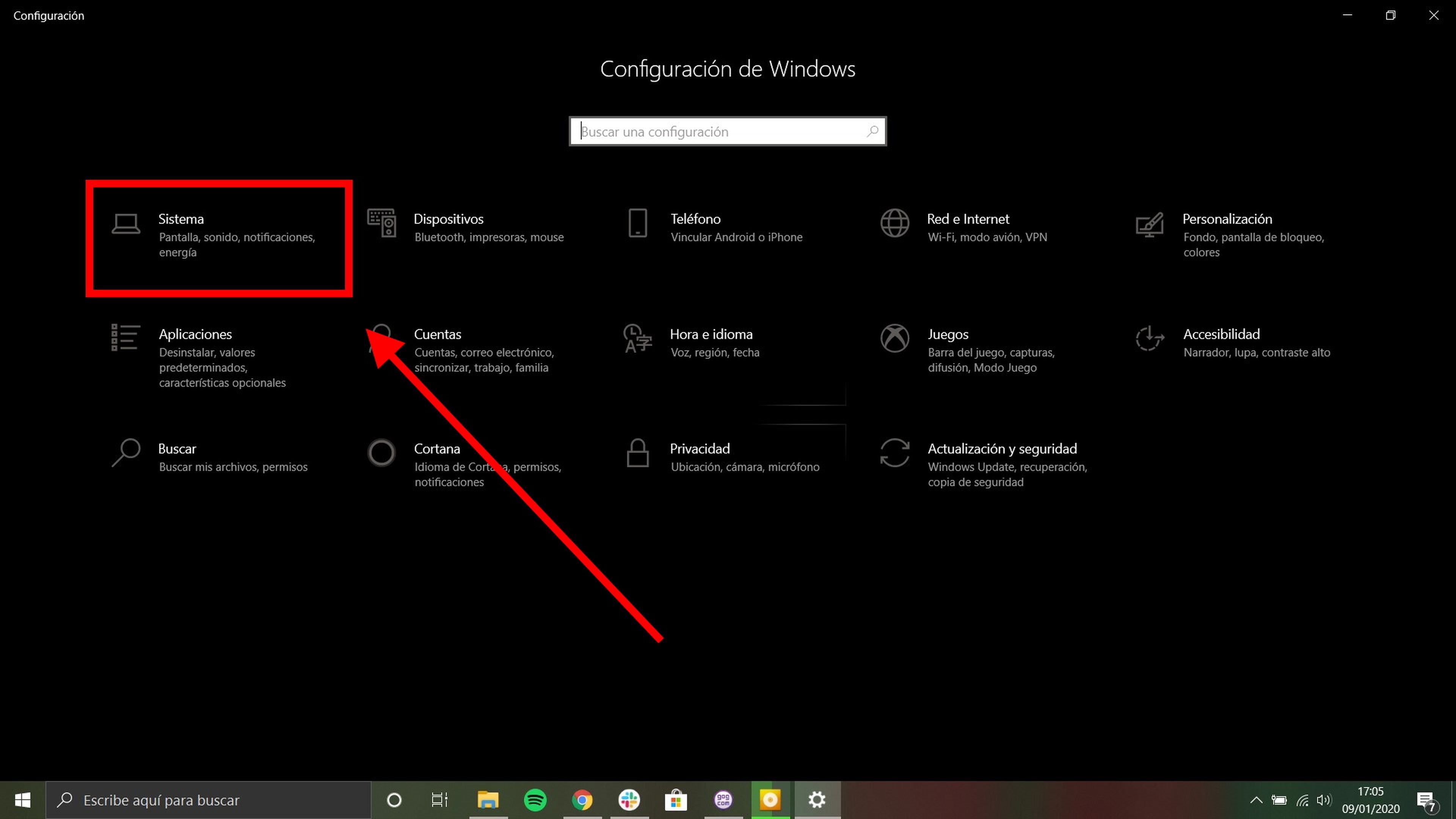
- A continuación, en el menú lateral, pulsa sobre Notificaciones y acciones.
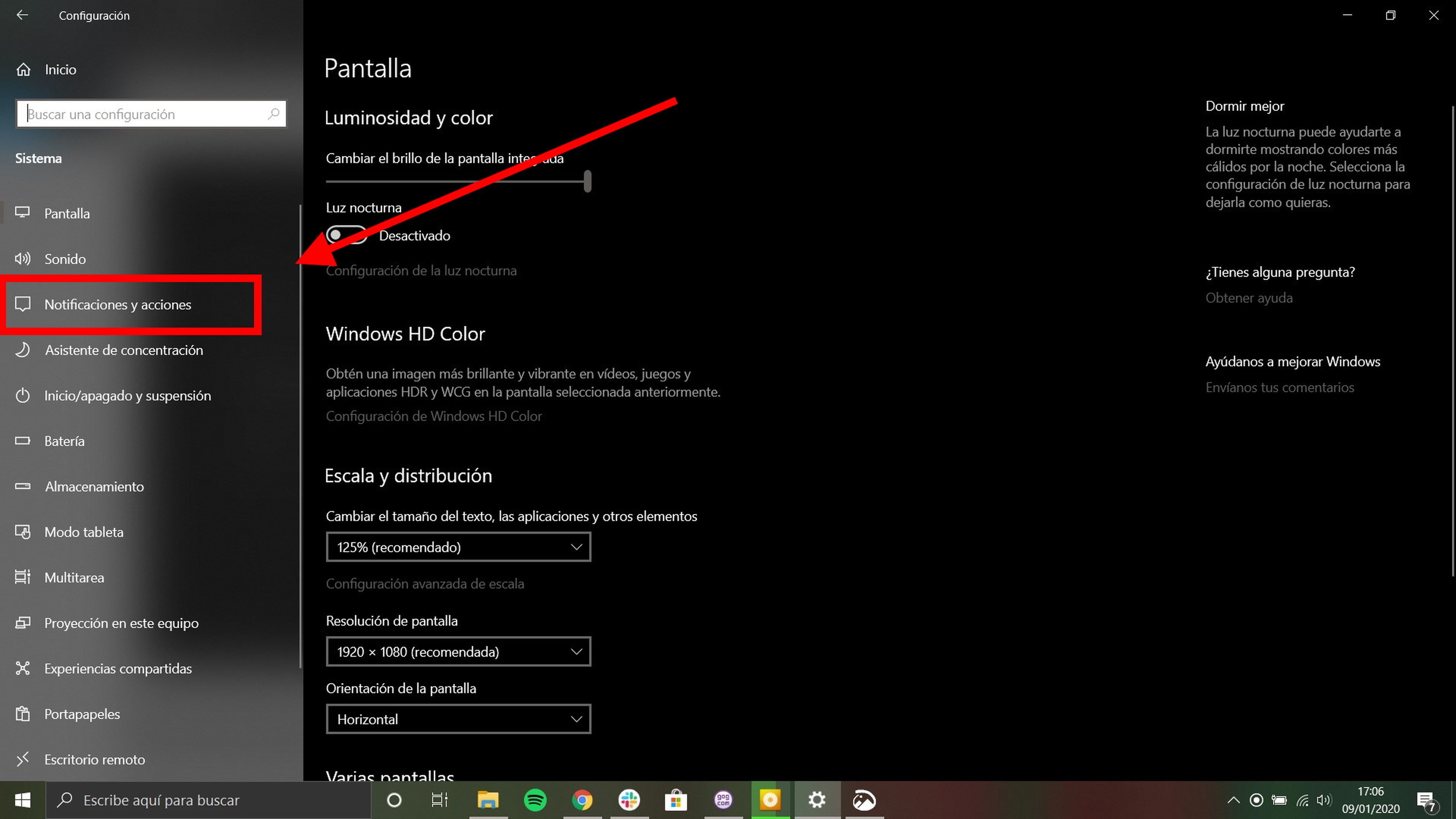
- Por último, si quieres que Windows no te muestre ninguna notificación pulsa sobre el botón Activado para deshabilitarlo.
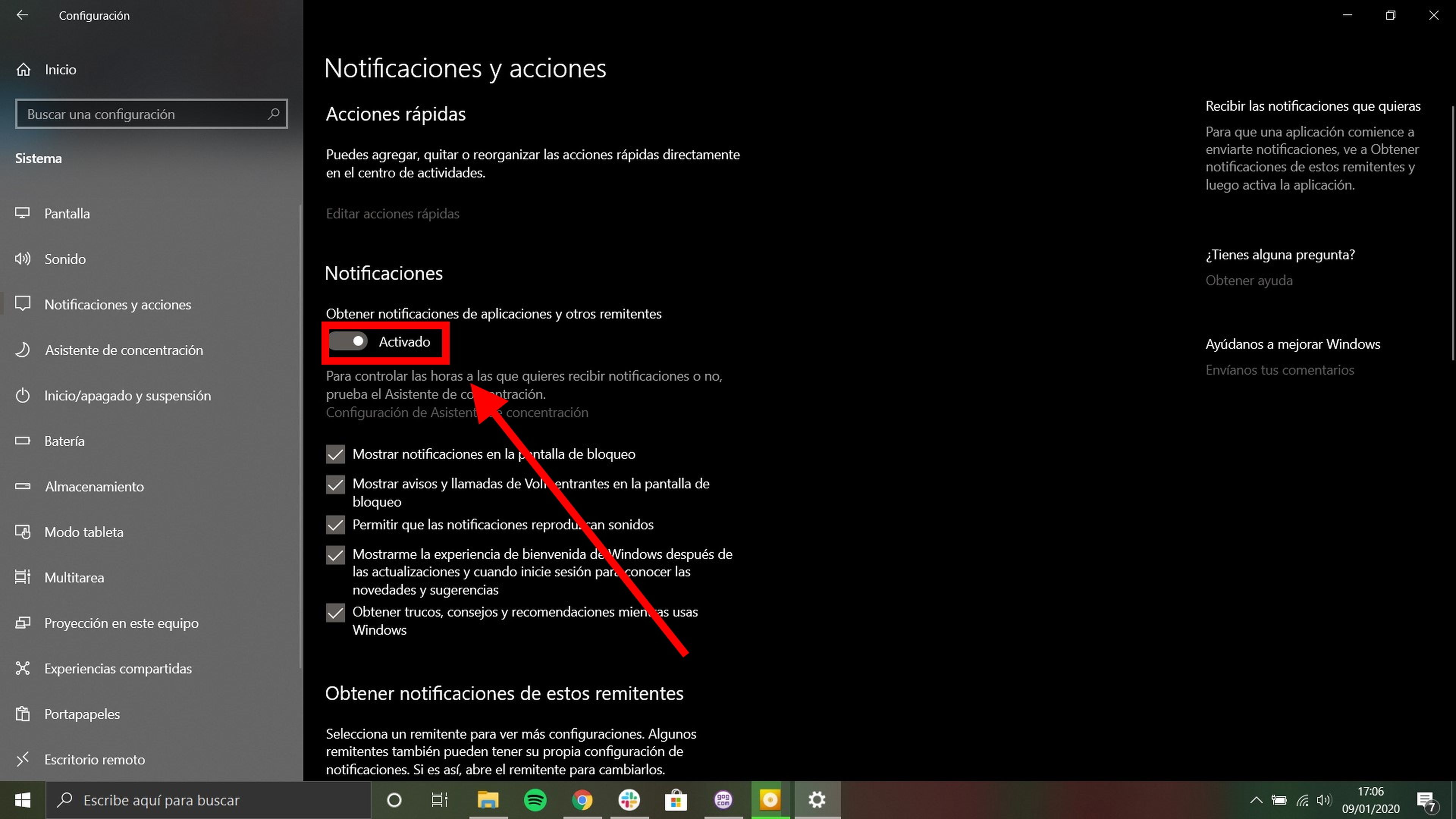
Una vez hecho esto, ya habrás desactivado las notificaciones de Windows 10. De todas formas, si quieres recibir mensajes de aplicaciones concretas, en este mismo apartado deja el botón activado y haz scroll en esa pantalla hasta que veas las aplicaciones y selecciones una a una cuáles quieres que te alerten.
Otros artículos interesantes:
Descubre más sobre Carlos Ferrer-Bonsoms Cruz, autor/a de este artículo.
Conoce cómo trabajamos en Business Insider.